Töltsd le a meghajtókat az acer aspire 5750g-hoz

Ebben a leckében megnézzük, hogyan kell kiválasztani a megfelelő illesztőprogramokat és telepíteni őket egy laptop Acer Aspire 5750G, és figyelni, hogy néhány program, amely segíthet ebben a kérdésben.
Válassza ki az Acer Aspire 5750G szoftverét
Számos módszer létezik, amelyekkel az összes szükséges illesztőprogramot elhelyezheti a megadott laptopon. Megmondjuk, hogyan kell kiválasztani a szoftvert a saját kezével, és milyen programokat lehet használni az automatikus telepítéshez.
1. módszer: Töltse le a szoftvert a hivatalos webhelyen
Ezt a módszert legjobban megtalálja a meghajtók kereséséhez, mert ily módon kézileg választja ki a szükséges szoftvereket, amelyek kompatibilisek az operációs rendszerrel.
- Az első lépés az Acer gyártójának honlapja. Keresse meg a "Támogatás" gombot az oldal tetején található eszköztáron, és csúsztassa át a tetejére. Megnyílik egy olyan menü, ahol a nagy "Illesztőprogramok és útmutatók" gombra kell kattintania.
Miután kitöltötte az összes mezőt, vagy kattintson a "Keresés" gombra. akkor a modell technikai támogatási oldalára kerül.
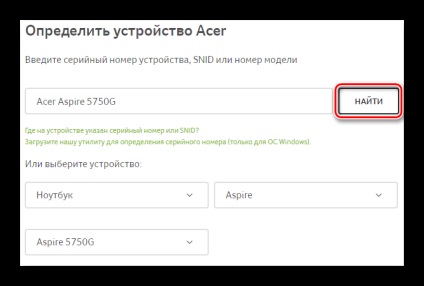
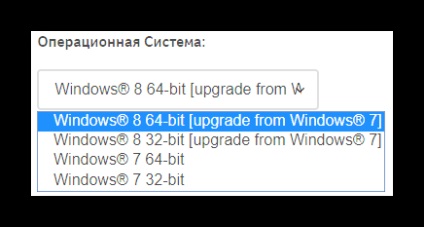
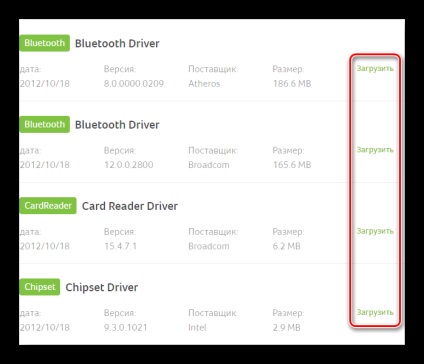
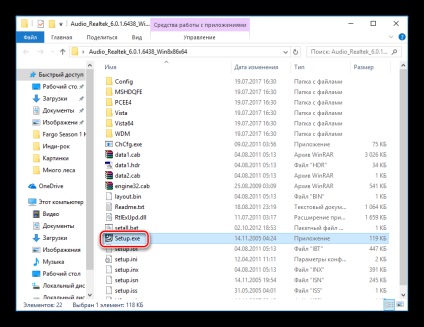
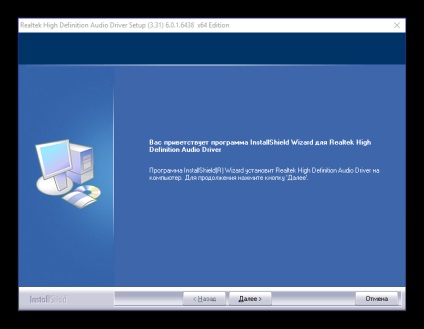
Ezért telepítse a szükséges szoftvert a rendszer minden egyes eszközére.
2. módszer: Általános illesztőprogram-telepítő szoftver
Egy másik jó, de nem a legmegbízhatóbb módja a meghajtók telepítésének - telepítés speciális szoftver segítségével. Sok különböző szoftver segít megtalálni a számítógép összes összetevőjét, és megtalálhatja a szükséges programokat. Ez a módszer alkalmas arra, hogy az Acer Aspire 5750G összes szoftverét eljuttassa, de előfordulhat, hogy nem minden automatikusan kiválasztott biztonságot telepítenek sikeresen. Ha nem vagy biztos benne, hogy mi a legjobb használni, akkor a weboldalunkon megtalálja a legmegfelelőbb programokat erre a célra.
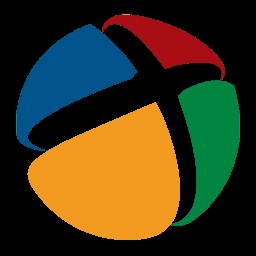
Nagyon gyakran a felhasználók kedvelik a DriverPack megoldást. Ez az egyik legnépszerűbb és felhasználóbarát szoftver a telepítés a vezetők, ami rendelkezésére áll egy hatalmas adatbázist a különböző szoftverek lényegre. Itt nemcsak a számítógép komponenseit találja meg, hanem más programok is, amelyekre szükség lehet. Továbbá, mielőtt bármilyen változtatásra kerülne a rendszerben, a DriverPak ír egy új vezérlőpontot, amely lehetővé teszi a visszahúzás lehetőségét hiba esetén. Korábban a webhelyen részletesen bemutattuk a DriverPack Solution használatával kapcsolatos részletes útmutatót.
3. módszer: Szoftverkeresés eszközazonosító szerint
A harmadik út, amelyről beszélni fogunk - a szoftver egyedülálló azonosítójára szolgáló szoftver kiválasztása. A rendszer minden összetevője azonosítóval rendelkezik, amellyel megtalálhatja a szükséges szoftvert. Ez a kód megtalálható az Eszközkezelőben. Ezután egyszerűen írja be az azonosítót talált egy speciális honlap, amely specializálódott megállapítás illesztőprogramok azonosítókat, és töltse le a megfelelő szoftvert.
A webhelyen megtalálja a kézikönyvet is, amely segít megtalálni az Acer Aspire 5750G laptophoz szükséges szoftvereket. Kattints az alábbi linkre:
4. módszer: Telepítse a szoftvert Windows natív eszközökkel
És a negyedik lehetőség a szoftver beépítése a Windows beépített eszközei segítségével. Ezt egyszerűen az Eszközkezelő segítségével végezzük. de ez a módszer is alacsonyabb az illesztőprogramok manuális telepítésénél. Ennek a módszernek az egyik legfontosabb előnye, hogy nem kell harmadik féltől származó szoftvert telepítenie, ezért kisebb a kockázata annak, hogy kárt okozhat a számítógépen.
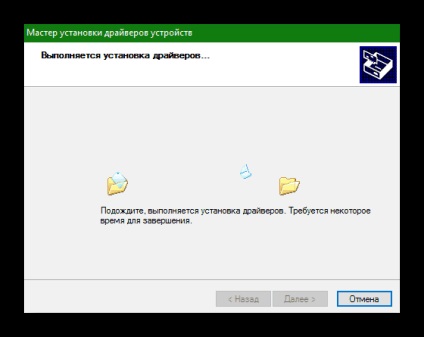
Az alábbi linkről részletes útmutatás található az Acer Aspire 5750G laptop Windows operációs rendszert használó eszközökkel történő telepítéséről:
Olvassa el:
Örülünk, hogy képesek vagyunk segíteni a probléma megoldásában.
Viszont ön is segíthet nekünk. még kissé.